Reklama
Witamy w przewodniku MakeUseOf na temat tworzenia własnej aplikacji na Androida. W tym przewodniku zastanowimy się, dlaczego chcesz utworzyć własną aplikację na Androida, jakie masz opcje jej budowy i jak udostępnić ją innym.
Wprowadzenie do rozwoju Androida
Istnieją dwa podstawowe sposoby tworzenia aplikacji na Androida. Pierwszym jest napisanie go od zera, najprawdopodobniej w Javie. Ale to oczywiście zakłada cię już wiedzieć Java lub mieć cierpliwość, aby się tego nauczyć Chcesz opracować aplikacje na Androida? Oto jak się uczyćPo tylu latach można by pomyśleć, że rynek mobilny jest teraz nasycony każdą aplikacją, jaką można sobie wyobrazić - ale tak nie jest. Istnieje wiele nisz, które wciąż muszą ... Czytaj więcej przed zanurzeniem. Ale co, jeśli masz ochotę zacząć od razu?
Inną opcją jest jeden z dostępnych na rynku konstruktorów aplikacji typu „wskaż i kliknij”. Wielu z tych docelowych użytkowników korporacyjnych (i mają etykietę cenową dla przedsiębiorstw). Ale MIT oferuje „App Inventor”, narzędzie online, które umożliwia wizualne tworzenie aplikacji. Za pomocą App Inventor możesz osiągnąć kilka zgrabnych rzeczy, które zajmą Cię do czasu, gdy będziesz mógł zagłębić się w Javę i uzyskać dostęp do wszystkich zaawansowanych funkcji platformy Android.
W poniższych sekcjach zbudujemy prototypową wersję prostej aplikacji „scratchpad”, w której będzie przechowywany wpisany tekst. Zrobimy to najpierw w App Inventor i wyświetlimy podgląd wyników w emulatorze dla Androida. Następnie rozszerzymy tę aplikację o możliwość wybierania spośród wielu plików, dzięki czemu będzie ona bardziej „notatnikiem”. Aby wprowadzić tego rodzaju ulepszenia, musimy zagłębić się w Javę i Android Studio.
Gotowy? Weźmy się za to.
Dlaczego warto tworzyć dla Androida?
Istnieje wiele powodów, dla których chcesz utworzyć własną aplikację na Androida, w tym:
- Konieczność: W końcu to matka wynalazku. Może po zapoznaniu się z aplikacją Dream Store w Sklepie Play zdajesz sobie sprawę, że to będzie coś dla Ciebie musisz zbudować siebie 4 pytania, które należy sobie zadać przed nauczeniem się kodowaniaPopularna jest nauka języka programowania. Ale czy to dla wszystkich? Zanim się do tego zobowiązasz, zadaj sobie następujące pytania i bądź szczery. Czytaj więcej ponieważ nikt jeszcze tego nie zrobił.
- Społeczność: Opracowanie czegoś użytecznego i udostępnienie go za darmo (szczególnie jako open source) to doskonały sposób uczestniczyć w społeczności Androida i / lub FOSS Dlaczego ludzie wnoszą wkład w projekty Open Source?Rozwój oprogramowania typu open source to przyszłość oprogramowania. Jest to świetne dla użytkowników, ponieważ oprogramowanie typu open source jest zwykle dostępne za darmo i często bezpieczniejsze w użyciu. Ale co zmusza programistów do udostępniania kodu za darmo? Czytaj więcej . Bez wkładów typu open source nie byłoby Linuksa i bez Linuksa nie byłoby Androida Czy Android jest naprawdę Open Source? I czy to w ogóle ma znaczenie?Tutaj badamy, czy Android jest naprawdę open source. W końcu jest oparty na systemie Linux! Czytaj więcej (lub przynajmniej brak Androida, jaki znamy). Rozważ więc oddanie!
- Uczenie się: Istnieje kilka lepszych sposobów na zrozumienie platformy niż na jej rozwój. Może to być szkoła lub twoja własna ciekawość. I hej, jeśli w końcu uda ci się zarobić kilka dolców, tym lepiej.
- Zarabianie: Z drugiej strony, być może zamierzasz zarabiać od samego początku. Podczas gdy Android był kiedyś uważany za dzielnicę „niskich czynszów” przychodów z aplikacji, powoli się zmienia. Business Insider zgłoszone w marcu że w 2017 r. przychody z Androida prawdopodobnie przekroczą iOS.
- Dodatek: Programiści często tworzą aplikacje jako sposób promowania, uzyskiwania dostępu lub w inny sposób uzupełniania istniejącego produktu lub usługi aplikacje towarzyszące konsoli Zwiększ możliwości swojej konsoli dzięki Companion Mobile AppsKontroler do gier nie jest strasznym pilotem, ale też nie jest świetny. Tablet lub, w niektórych przypadkach, smartfon zapewnia lepszy dostęp do funkcji konsoli. Czytaj więcej i Własna aplikacja MakeUseOf.
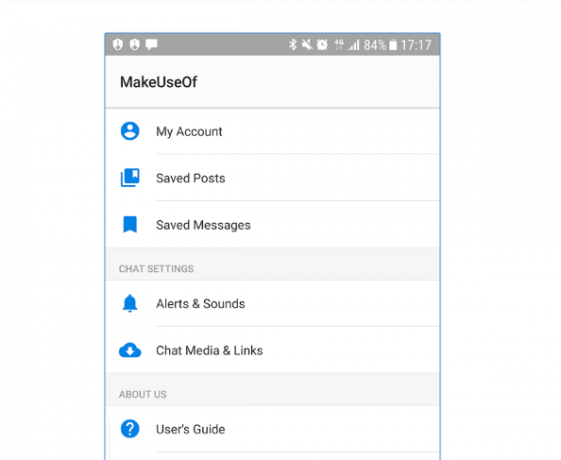
Bez względu na powód tworzenie aplikacji będzie stanowić wyzwanie dla Twoich umiejętności projektowych, technicznych i logicznych. Rezultat tego ćwiczenia (działająca i przydatna aplikacja dla systemu Android) jest wielkim osiągnięciem, które może służyć jako element portfolio.
Istnieje wiele sposobów tworzenia aplikacji, w tym różne zestawy narzędzi, języki programowania Najlepsze języki dla rozwoju aplikacji mobilnych w 2016 rokuŚwiat tworzenia aplikacji mobilnych wciąż jest tak silny, jak zawsze. Jeśli chcesz zacząć, nie jest za późno! Oto języki, które powinieneś pomyśleć o nauce. Czytaj więcej , i wydawnictwa Google Play vs. Amazon Appstore: Który lepszy?Sklep Google Play nie jest Twoją jedyną opcją, jeśli chodzi o pobieranie aplikacji - czy powinieneś wypróbować Amazon Appstore? Czytaj więcej . Na wysokim poziomie dzielą się one na dwie następujące kategorie.
Aplikacje typu wskaż i kliknij
Jeśli jesteś początkującym programistą, istnieją środowiska, w których możesz zbudować aplikację na Androida w taki sam sposób, jak przy tworzeniu prezentacji Powerpoint. Możesz wybrać elementy sterujące, takie jak przyciski lub pola tekstowe, upuścić je na ekran (jak pokazano na poniższym obrazku) i podać parametry dotyczące ich zachowania. Wszystko bez pisania kodu.

Zaletą tego rodzaju aplikacji jest płytka krzywa uczenia się. Zwykle możesz wskoczyć do środka i przynajmniej zacząć układać ekran. Pozwalają również na złożoność aplikacji, ponieważ są zaprojektowane do obsługi szczegółów technicznych (takich jak typy obiektów lub obsługa błędów) za kulisami. Z drugiej strony ta prostota oznacza, że zależy Ci na tym, jakie funkcje są obsługiwane. Ponadto wiele z tych narzędzi jest skierowanych do dużych firm i może być kosztowne.
Wyjątkiem jest aplikacja internetowa MIT App Inventor, która jest funkcjonalna i darmowa. Po zalogowaniu się za pomocą konta Google możesz połączyć aplikację w kilka minut i wyświetlić jej podgląd na telefonie lub za pomocą emulatora Androida.
Napisz od zera
Inną opcją jest napisanie aplikacji od zera. To prawdopodobnie różni się od tego, co sobie wyobrażasz - tak jest nie tak, jak przedstawiają to filmy Hollywood Hacks: najlepsze i najgorsze hakowanie w filmachHollywood i hackowanie się nie zgadzają. Podczas gdy hakowanie w prawdziwym życiu jest trudne, hackowanie filmów często polega na uderzeniu w klawiaturę, tak jakby Twoje palce wyszły z mody. Czytaj więcej .
Następnie wpisuje kod pojedynczo w plikach źródłowych kompilowanie ich Jak skompilować własne jądro LinuxKompilowanie własnego jądra Linuksa jest jedną z tych dziwacznych, technicznych rzeczy, prawda? Omówiliśmy już kilka powodów, dla których warto to zrobić - teraz jest czas, aby spróbować samemu! Czytaj więcej do aplikacji wykonywalnej. Choć może to zabrzmieć nudno, w rzeczywistości spędzasz dużo więcej czasu na programowaniu projektlub przemyślenie, jak powinno działać. Zapytaj większość programistów, a powiedzą, że spędzają tylko 10-15% swojego czasu na wprowadzaniu kodu. Spędzisz więc większość czasu na marzeniach (produktywnie) o tym, co powinna zrobić Twoja aplikacja.

Możesz koduj aplikacje na Androida na kilka różnych sposobów Najlepsze języki dla rozwoju aplikacji mobilnych w 2016 rokuŚwiat tworzenia aplikacji mobilnych wciąż jest tak silny, jak zawsze. Jeśli chcesz zacząć, nie jest za późno! Oto języki, które powinieneś pomyśleć o nauce. Czytaj więcej . „Standardowym” sposobem jest pisanie aplikacji w Javie, niezmiennie jednym z najpopularniejszych języków na świecie, chociaż Google dodaje Kotlin jako kolejną opcję. W przypadku aplikacji wymagających dużej wydajności, takich jak gry, możesz pisać w „rodzimym” języku, takim jak C ++. Te aplikacje działają bezpośrednio na sprzęcie urządzenia z Androidem, w przeciwieństwie do „zwykłych” aplikacji Java, które działają na Dalvik Maszyna wirtualna Co to jest wirtualna maszyna Java i jak działa?Chociaż nie jest absolutnie konieczne, aby wiedzieć, że działa, aby programować w Javie, nadal warto o tym wiedzieć, ponieważ może pomóc Ci zostać lepszym programistą. Czytaj więcej . Wreszcie istnieją sposoby „zamykania” aplikacji internetowych (przy użyciu zestawów narzędzi, takich jak Microsoft Xamarin lub Native React na Facebooku 7 najlepszych darmowych samouczków do nauki reagowania i tworzenia aplikacji internetowychDarmowe kursy rzadko są tak kompleksowe i pomocne - ale znaleźliśmy kilka kursów React, które są doskonałe i pomogą Ci zacząć od właściwej stopy. Czytaj więcej ) do dystrybucji jako aplikacje mobilne, które wyglądają „natywnie”.
Podczas zintegrowane środowiska programistyczne (IDE) Edytory tekstu vs. IDE: Który z nich jest lepszy dla programistów?Wybór pomiędzy zaawansowanym IDE a prostszym edytorem tekstu może być trudny. Oferujemy wgląd, który pomoże Ci podjąć tę decyzję. Czytaj więcej radzimy sobie z niektórymi rutynowymi elementami programowania, rozumiemy, że krzywa uczenia się dla tej metody jest stroma. Niezależnie od tego, jaki język wybierzesz, musisz znać jego podstawy. Inwestowanie tego czasu z góry jest wadą tej metody, ponieważ nie będziesz w stanie od razu przystąpić do rozwoju aplikacji. Ale na dłuższą metę jest to zaletą, ponieważ umiejętności, których się uczysz, można zastosować gdzie indziej. Dowiedz się Java Chcesz opracować aplikacje na Androida? Oto jak się uczyćPo tylu latach można by pomyśleć, że rynek mobilny jest teraz nasycony każdą aplikacją, jaką można sobie wyobrazić - ale tak nie jest. Istnieje wiele nisz, które wciąż muszą ... Czytaj więcej , a oprócz aplikacji na Androida możesz tworzyć aplikacje na komputery stacjonarne i aplikacje serwerowe (w tym internetowe).
Która opcja jest najlepsza dla twojego projektu?
Która aleja jest „najlepsza”? Jest to zbyt subiektywne, aby odpowiedzieć wszystkim, ale możemy uogólnić to w następujący sposób. Jeśli jesteś ciekawy, ale „bawisz się”, trzymaj się twórców aplikacji „wskaż i kliknij”. Pomogą ci podrapać ten twórczy świąd bez konieczności „zajęć”. Ale jeśli pomysł że zajęcia Cię nie przerażają, rozważ wybranie dłuższej ścieżki i naukę programowania język. Inwestycja zwróci się na wiele innych sposobów.
Ponadto rozważ użycie obu! Konstruktory typu „wskaż i kliknij” to doskonały sposób na szybkie zmontowanie prototypu lub „dowodu koncepcji”. Skorzystaj z nich, aby przejrzeć niektóre szczegóły (takie jak układ i przepływ ekranu) takimi, jakie są wiele szybsze tasowanie w środowisku opartym na myszy. W razie potrzeby ponownie zaimplementuj je w Javie, aby skorzystać z jego elastyczności.
Dokładnie takie podejście zastosujemy w tym przewodniku. Będziemy:
- Prototyp nasza aplikacja, „scratchpad”, który będzie przechowywał dla ciebie jakiś tekst w pliku, używając MIT App Inventor.
- Ponownie wdrożyć to w Javie (z niewielką pomocą Google IDE Studio Android), a następnie przejdź do poszerzać aplikacja pozwalająca wybierać spośród wielu plików, dzięki czemu jest bardziej „notatnikiem”.
W porządku, dość gadania. W następnej sekcji przygotujemy się do kodowania.
Przygotowanie do utworzenia aplikacji
Nie nurkuj jeszcze w tej chwili - najpierw potrzebujesz wiedzy i oprogramowania.
Wiedza, której będziesz potrzebować
Zanim zaczniemy instalować oprogramowanie, musisz mieć trochę wiedzy, zanim zaczniesz. Przede wszystkim najważniejsze jest „Co to ma zrobić?” Poczekanie, aż będziesz mieć jasną koncepcję swojej aplikacji, zanim zaczniesz programować, może wydawać się oczywistością - ale będziesz zaskoczony. Poświęć więc trochę czasu na zapoznanie się z tą koncepcją, nawet zapisując kilka notatek na temat zachowania i szkicowanie niektórych ekranów Co to jest model szkieletowy witryny i jak może pomóc w rozwoju witryny?Z technicznego punktu widzenia nowoczesna strona internetowa to nie tylko jedno. To złożona zupa interaktywnych technologii, takich jak HTML (znacznik widoczny na stronie), JavaScript (język uruchomiony w przeglądarce, ... Czytaj więcej . Najpierw uzyskaj względnie pełny obraz swojej aplikacji.
Następnie zajrzyj do co jest możliwe. Wyobraź sobie na przykład, że idealny obraz Twojej aplikacji pozwala rejestrować wideo przez całe życie dla potomności. ty mogą stworzyć aplikację, która będzie przechwytywać wideo. ty żargon stwórz taki, który będzie przechowywał każdą chwilę twojego życia na twoim urządzeniu (niewystarczająca ilość miejsca). Ty jednak mogą spróbuj przenieść część tej pamięci do chmury, choć jej opracowanie zajmie trochę czasu, a to ma swoje własne ograniczenia (co się stanie, gdy nie będziesz mieć dostępu do sieci?). W tym miejscu zapoznasz się z niektórymi szczegółami technicznymi i możesz podjąć decyzję, np. Czy kodujesz od zera, czy nie.
Wreszcie warto wiedzieć co tam jest już. Jeśli chcesz się uczyć lub wesprzeć społeczność, czy istnieje już projekt typu open source, taki jak Twój? Czy możesz rozwidlić ten projekt jako punkt wyjścia? A może jeszcze lepiej, rozwinąć swoje ulepszenie i wnieść je? Jeśli chcesz zarabiać pieniądze, jaka jest Twoja konkurencja? Jeśli napiszesz prostą aplikację budzika i spodziewasz się zarobić milion dolarów, lepiej przynieś coś wyjątkowego na stół.
Jak już wspomniano, zbudujemy prosty notatnik, który zbiera i przechowuje w nim tekst. Postępując w ten sposób, będziemy łamać powyższe zasady, ponieważ istnieje już wiele aplikacji do notatek na Androida otwarty 5 najlepszych aplikacji do robienia notatek typu open source dla systemu AndroidUwielbiasz oprogramowanie typu open source i chcesz robić notatki? Jesteśmy z Tobą. Czytaj więcej i zamknięte źródło Jaka jest najlepsza darmowa aplikacja do robienia notatek na Androida?Chcesz robić notatki na telefonie lub tablecie z Androidem? Oto najlepsze bezpłatne aplikacje do robienia notatek na Androida. Czytaj więcej . Ale udawajmy, że później stanie się znacznie bardziej złożoną aplikacją. Musisz gdzieś zacząć.
Teraz dostaniemy potrzebne oprogramowanie.
Przygotowanie do opracowania za pomocą aplikacji Inventor
Nie musisz niczego instalować, aby korzystać z narzędzia App Inventor. Jest to aplikacja internetowa, do której masz dostęp wyłącznie za pośrednictwem przeglądarki. Gdy odwiedzisz witrynę, w prawym górnym rogu zobaczysz przycisk do Twórz aplikacje! Jeśli nie jesteś aktualnie zalogowany na konto Google, kliknięcie tego spowoduje przekierowanie do strony logowania.

W przeciwnym razie powinieneś przejść bezpośrednio do App Inventor Moje projekty strona.

W tym momencie zastanów się, gdzie chcesz przetestować aplikację. Jeśli masz ochotę na przygodę, możesz go przetestować na telefonie lub tablecie, instalując aplikacja Companion ze Sklepu Play. Na razie wszystko jest gotowe - potrzebujesz działającego projektu, aby zobaczyć wszystko na urządzeniu, ale przejdziemy do tego później.
Alternatywnie możesz użyć emulatora, aby przetestować aplikację na komputerze. Pobierz i zainstaluj emulator dla swojego systemu operacyjnego z ta strona. Poniższy obraz pokazuje instalację aplikacji w systemie Linux, ale odpowiednia wersja powinna zostać zainstalowana również bez problemów na Windowsie lub Macu.
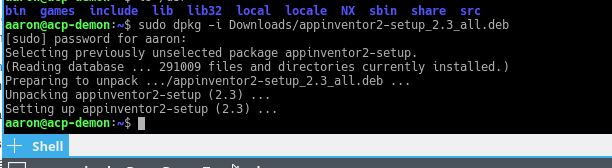
Emulator można uruchomić, uruchamiając polecenie „aiStarter”. To się zaczyna proces w tle Jak kontrolować usługi uruchamiania i demony systemu LinuxLinux uruchamia wiele aplikacji „w tle”, o których możesz nawet nie wiedzieć. Oto jak przejąć nad nimi kontrolę. Czytaj więcej który łączy twój (lokalny) emulator z (opartą na chmurze) aplikacją Inventor. Systemy Windows zapewnią skrót, który uruchomi się automatycznie dla użytkowników komputerów Mac po zalogowaniu. Użytkownicy systemu Linux będą musieli uruchomić w terminalu:
/ usr / google / appinventor / Command-for-appinventor / aiStarter &Po uruchomieniu możesz przetestować połączenie, klikając przycisk Emulator pozycja w Połączyć menu. Jeśli zobaczysz, że emulator się obraca (jak pokazano na obrazku poniżej), możesz zacząć.

Instalowanie Androida Studio
Jeśli planujesz opracować proste programy, App Inventor może być wszystkim, czego potrzebujesz. Ale po dłuższym pobawieniu się możesz wpaść na ścianę lub możesz wiedzieć, że będziesz korzystać z niektórych funkcji, których App Inventor nie obsługuje (takich jak rozliczenia w aplikacji). W tym celu musisz mieć zainstalowany Android Studio.
Teraz Android Studio jest oficjalnym środowiskiem programistycznym usankcjonowanym przez Google IntelliJ IDEA Java IDE z JetBrains. Możesz pobrać kopię dla swojego systemu operacyjnego z Strona Google dla programistów Androida tutaj. Użytkownicy systemów Windows i Mac mogą się uruchomić instalator za pomocą pliku EXE lub obrazu DMG Tak działają instalatorzy oprogramowania w systemach Windows, macOS i LinuxNowoczesne systemy operacyjne zapewniają łatwe metody konfigurowania nowych aplikacji. Ale co tak naprawdę dzieje się po uruchomieniu tego instalatora lub wydaniu tego polecenia? Czytaj więcej odpowiednio.
Użytkownicy systemu Linux mogą korzystać z pliku ZIP, rozpakować go w dowolnym miejscu i uruchomić stamtąd Android Studio (użytkownicy Windows / Mac mogą to również zrobić). W przeciwnym razie możesz użyć Ubuntu Make aby pobrać i zainstalować pakiet dla ciebie. Jeśli używasz najnowszej wersji LTS (16.04 od tego momentu), musisz dodać Ubuntu Make PPA Co to jest PPA Ubuntu i dlaczego miałbym z niej korzystać? [Technologia wyjaśniona] Czytaj więcej do systemu, aby uzyskać dostęp do Android Studio:
sudo add-apt-repository ppa: ubuntu-desktop / ubuntu-makeNastępnie zaktualizuj system, wykonując następujące czynności.
aktualizacja sudo aptNa koniec zainstaluj Ubuntu Make za pomocą tego polecenia:
sudo apt install umakePo zainstalowaniu możesz skierować Ubuntu Make do zainstalowania Android Studio za pomocą następującego polecenia:
umake android-studio
Po wyświetleniu umowy licencyjnej rozpocznie się pobieranie i instalowanie aplikacji podstawowej. Po zakończeniu i uruchomieniu Android Studio kreator przeprowadzi Cię przez kolejne kilka kroków.
Po pierwsze, będziesz mieć wybór, czy chcesz zainstalować „Standardowy”, czy coś niestandardowego. Wybierz tutaj Standardową instalację, dzięki czemu zaczniesz szybciej.
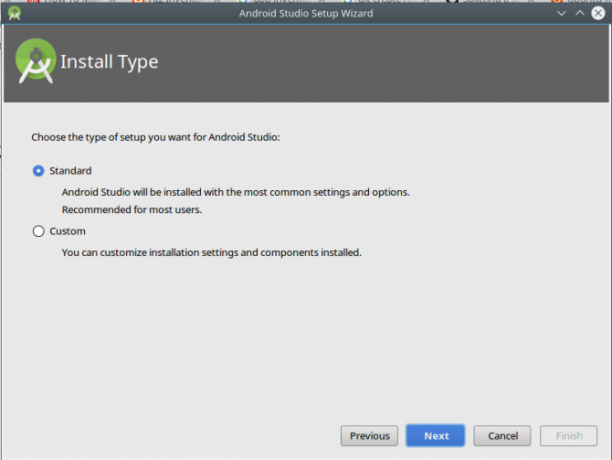
Następnie pojawi się komunikat, że musisz pobrać dodatkowe składniki i prawdopodobnie zajmie to trochę czasu.

Gdy wszystko zostanie zainstalowane, otrzymasz mały ekran powitalny, który pozwoli Ci utworzyć nowy projekt, otworzyć istniejący lub uzyskać dostęp do ustawień.
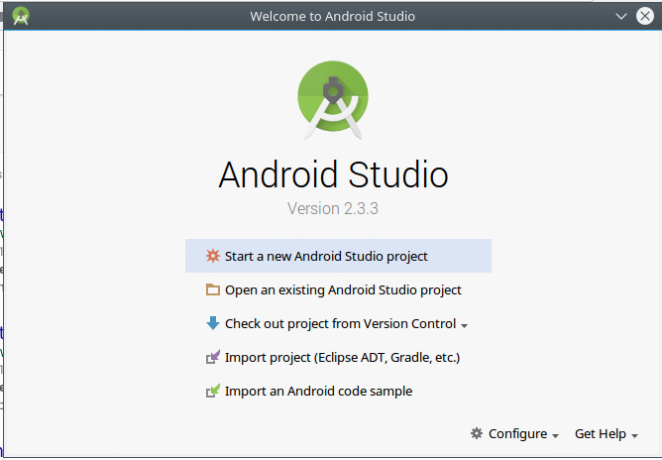
Wiem, że jesteś gotowy, aby ubrudzić sobie ręce. Bez zbędnych ceregieli, stwórzmy coś.
Budowanie prostego Notatnika na Androida
Ponieważ (oczywiście) usiedliśmy i przemyśleliśmy to przed samym skokiem, wiemy, że nasza aplikacja na Androida będzie się składać z dwóch ekranów.
Jeden pozwoli użytkownikowi „edytować teraz” lub wyjść, a drugi dokona faktycznej edycji. Pierwszy ekran może wydawać się bezużyteczny, ale może się przydać później, gdy dodamy funkcje. Tekst przechwycony na ekranie „edycji” zostanie ukryty w zwykłym pliku tekstowym, ponieważ zasady zwykłego tekstu Wszystko, co musisz wiedzieć o formatach plików i ich właściwościachPliku słów używamy zamiennie: muzyka, obraz, arkusz kalkulacyjny, pokaz slajdów i tak dalej. Ale co w ogóle czyni plik „plikiem”? Spróbujmy zrozumieć tę podstawową część informatyki. Czytaj więcej . Następujące szkielety stanowią dobry punkt odniesienia (zajęło to tylko 5 minut):
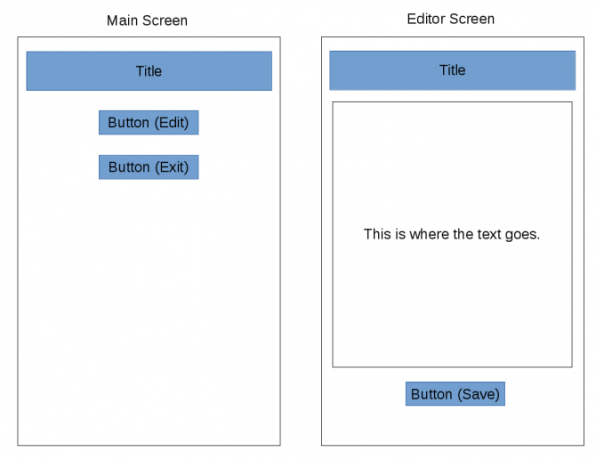
W następnej sekcji zbudujemy go za pomocą aplikacji MIT App Inventor.
Rozpoczęcie pracy z MIT App Inventor
Pierwszym krokiem jest stworzenie nowego projektu. Zaloguj się do aplikacji Inventor, a następnie kliknij Rozpocznij nowy projekt przycisk po lewej stronie (dostępny również w Projektowanie menu).

Pojawi się okno dialogowe z nazwą.

Ale teraz przejdziesz do widoku Projektanta App Inventor i jest wiele do zrobienia. Spójrzmy na każdą sekcję.

- Pasek tytułowy u góry pokazuje nazwę twojego projektu (muoScratchpad); pozwala dodawać, usuwać i przełączać ekrany aplikacji (np. Ekran 1); i przełącza między aplikacjami App Inventor Projektant i Bloki widoki po prawej stronie.
- The Paleta po lewej stronie zawiera wszystkie elementy sterujące i widżety, których będziesz używać. Są one podzielone na części takie jak Interfejs użytkownika i Przechowywanie; użyjemy ich obu w naszej aplikacji. Zobaczymy jak Paleta posiada różne przedmioty w Bloki widok.
- The Widz pokazuje, co budujesz w modzie WYSIWYG.
- składniki to lista elementów, które są częścią bieżącego ekranu. Gdy dodasz przyciski, pola tekstowe itp., Pojawią się tutaj. Niektóre „ukryte” elementy, takie jak odniesienia do plików, również się tutaj wyświetlają, mimo że tak naprawdę nie są częścią interfejsu użytkownika.
- The Głoska bezdźwięczna sekcja pozwala przesyłać zasoby, których będziesz używać w projekcie, takie jak obrazy lub klipy dźwiękowe. (Nie będziemy tego potrzebować.)
- Wreszcie Nieruchomości okienko pozwala skonfigurować aktualnie wybrany widżet. Na przykład, jeśli wybierasz widżet obrazu, możesz zmienić jego wysokość i szerokość.
Tworzenie pierwszego ekranu: „Ekran główny”
Zanim przejdziemy do następnego kroku, połączmy układ „głównego” ekranu w Designer. Patrząc na szkic, potrzebujemy etykiety z nazwą aplikacji, linii tekstu pomocy, przycisku, aby przejść do ekranu „edycji” i przycisku, aby wyjść. Możesz zobaczyć Interfejs użytkownika Paleta zawiera wszystkie potrzebne elementy: dwa Etykiety, i dwa guziki. Przeciągnij je do pionowej kolumny u góry ekranu.
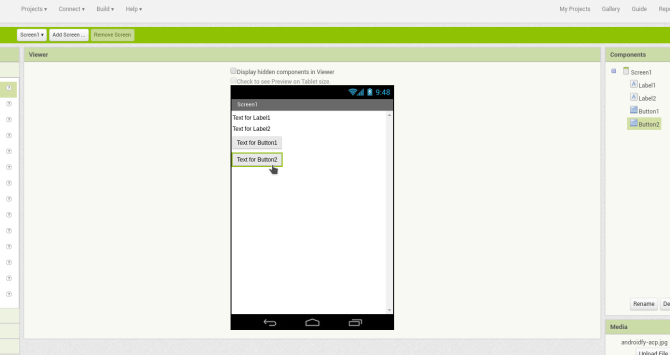
Następnie skonfigurujemy każdy. W przypadku etykiet można ustawić takie elementy, jak tekst, kolor tła i wyrównanie. Obie etykiety zostaną wyśrodkowane, ale tło nazwy aplikacji będzie czarne z białym tekstem.

Czas zobaczyć, jak to naprawdę wygląda na urządzeniu. Kiedy budujesz rzeczy, rób to krok po kroku. Nie mogę tego wystarczająco podkreślić.

Nie twórz dużej listy rzeczy do swojej aplikacji za jednym razem, ponieważ jeśli coś się zepsuje, zajmuje to trochę czasu długo czas dowiedzieć się, dlaczego. Jeśli chcesz przetestować na prawdziwym telefonie, możesz uruchomić aplikację AI2 Companion i połączyć się z App Inventor za pomocą dostarczonego kodu QR lub sześcioznakowego.

Aby wyświetlić podgląd za pomocą emulatora, upewnij się, że uruchomiłeś program aiStarter opisany powyżej, a następnie wybierz Emulator element ponownie z Połączyć menu. Tak czy inaczej, po krótkiej przerwie powinieneś zobaczyć, jak aplikacja się psuje, wyglądając podobnie do tego, co masz w przeglądarce (rzeczywisty układ może zależeć od wymiarów urządzenia i emulatora).

Ponieważ tytuł wygląda dobrze, zmieńmy również tekst na innych i wyrównajmy je na środku (jest to właściwość ekranu, AlignHorizontal, nie tekst / przyciski). Teraz możesz zobaczyć jeden z naprawdę fajnych aspektów App Inventor - wszystkie zmiany są wprowadzane w czasie rzeczywistym! Możesz zobaczyć zmianę tekstu, przyciski dostosować ich wyrównanie itp.
Sprawiając, że będzie funkcjonalny
Teraz, gdy układ jest już gotowy, dodajmy trochę funkcjonalności. Kliknij Bloki przycisk w lewym górnym rogu. Zobaczysz podobny układ jak widok Projektanta, ale będziesz mieć kilka różnych opcji ułożonych w kategorie. Są to koncepcje programowania, a nie kontrolki interfejsu, ale podobnie jak w innym widoku, użyjesz metody przeciągnij i upuść, aby połączyć je jako część aplikacji.

Paleta po lewej stronie zawiera kategorie takie jak Kontrola, Tekst, i Zmienne w kategorii „Wbudowane”. Bloki w tej kategorii reprezentują funkcje, które będą występować głównie za kulisami, takie jak Matematyka elementy, które mogą wykonywać obliczenia. Poniżej znajduje się lista elementów na ekranie (ach), a dostępne tutaj bloki wpłyną na te elementy. Na przykład kliknięcie jednej z naszych Etykiet pokazuje bloki, które mogą zmienić tekst tej etykiety, podczas gdy Przyciski mają bloki, które określają, co dzieje się po ich kliknięciu.
Oprócz ich kategorii (reprezentowanej kolorem), każdy blok ma również kształt reprezentujący jego cel. Można je z grubsza podzielić w następujący sposób:
- Możesz myśleć o przedmiotach z dużą przerwą w środku, takich jak pokazany powyżej blok „jeśli-to”, jako takich, które sobie radzą wydarzenia. Gdy coś dzieje się w aplikacji, inne rzeczy wewnątrz tej luki będą działać.
- Bloki płaskie ze złączami to jedna z dwóch rzeczy. Pierwsze są sprawozdania, które są odpowiednikiem poleceń, elementów, które zmieszczą się w powyższych przepływach. W powyższym przykładzie zrobić listę blok jest instrukcją, tak jak jest zamknij aplikację.
- Inną opcją jest wyrażenia, które różnią się tylko nieznacznie od instrukcji. Tam, gdzie stwierdzenie może powiedzieć „ustaw to na 42”, wyrażenie byłoby takie jak „dodaj 22 do 20 i zwróć mi wynik”. W powyższym, jest na liście jest wyrażeniem, które będzie miało wartość true lub false. Wyrażenia są również płaskimi blokami, ale prawdopodobnie mają zakładkę po lewej stronie i wycięcie po prawej stronie.
- W końcu, wartości obejmują liczby („17” i „42” powyżej), ciągi tekstowe („Thing 1” i „Thing 2”) lub true / false. Zazwyczaj mają one zakładkę tylko po lewej stronie, ponieważ są to elementy, które podajesz w wyrażeniu lub wyrażeniu.
Z pewnością możesz przejść przez wszystkie przewodniki i samouczki na App Inventor. Jest jednak przeznaczony do tego, aby po prostu zacząć klikać i (dosłownie) zobaczyć, co pasuje. Na naszej początkowej stronie mamy dwa elementy wymagające uwagi (przyciski), więc zobaczmy, co możemy wymyślić. Jeden z nich (Button2) zamyka aplikację po kliknięciu. Ponieważ jest to interakcja z przyciskiem. Możemy sprawdzić bloki przycisków i znaleźć taki, który zaczyna się od kiedy Button2.click (lub po kliknięciu przycisku 1). Właśnie tego chcemy, więc przeciągniemy to do przeglądarki.
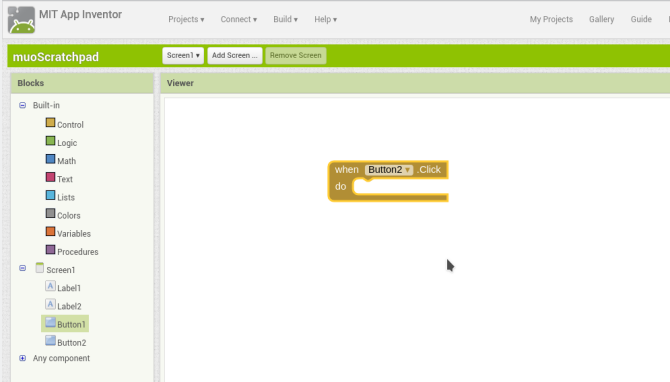
Teraz po kliknięciu chcemy zamknąć aplikację, co brzmi jak ogólna funkcja przepływu aplikacji. Rzut oka na Wbudowane> Sterowanie sekcja, rzeczywiście widzimy zamknij aplikację Blok. Przeciągając go do szczeliny w pierwszym bloku, klika na miejscu. Sukces!

Teraz po kliknięciu przycisku aplikacja zostanie zamknięta. Wypróbujmy to w emulatorze. Pokazuje nam błąd polegający na tym, że zamknięcie aplikacji nie jest obsługiwane w środowisku programistycznym, ale to oznacza, że działa!
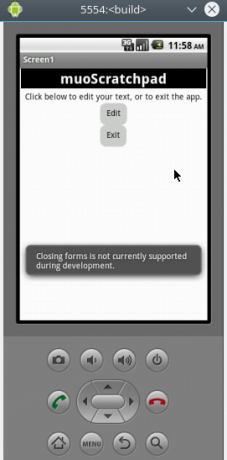
Budowanie drugiego ekranu: ekran edytora
Teraz zwróćmy uwagę na Button1.
To ma otworzyć naszego edytora, więc lepiej upewnij się, że istnieje! Wróćmy do Projektanta i utwórz nowy ekran z taką samą etykietą jak pierwszy ekran, a Pole tekstowe (ustaw na „wypełnij element nadrzędny” dla Szerokość, 50% na Wysokość, i z Multiline włączone) do przechowywania naszych treści oraz inny przycisk (oznaczony „<< Zapisz”). Teraz sprawdź ten układ w emulatorze!
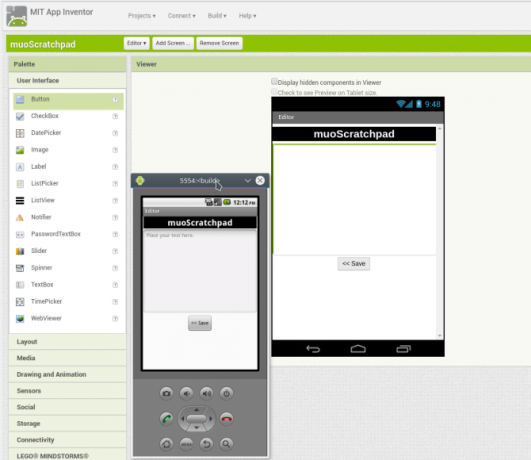
Zanim przejdziemy dalej, wiemy, że będziemy chcieli schować zawartość z TextBox, co brzmi jak Przechowywanie. Rzeczywiście, jest tam kilka opcji.
Tych, Plik jest najprostszy, a ponieważ chcemy mieć zwykły tekst, wszystko będzie dobrze. Gdy umieścisz to w przeglądarce, zauważysz, że się nie pojawi. Plik jest niewidoczny komponent, ponieważ działa w tle, aby zapisać zawartość do pliku na urządzeniu. Tekst pomocy pokazuje, jak to działa, ale jeśli chcesz, aby te elementy były widoczne, po prostu sprawdź Wyświetl ukryte komponenty w przeglądarce pole wyboru.
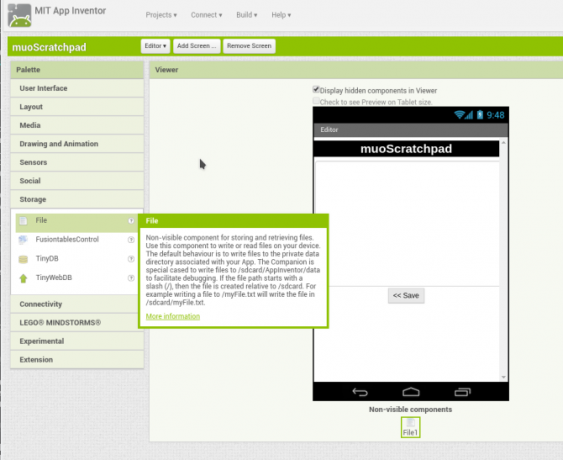
Przejdź teraz do widoku Bloków - czas na programowanie. Jedyne zachowanie, którego potrzebujemy, to kliknięcie przycisku „<< Zapisz”, więc złapiemy nasz kiedy Button1.click Blok. Oto, gdzie App Inventor naprawdę zaczyna błyszczeć.
Najpierw zapiszemy zawartość TextBox, chwytając wywołanie File1.saveFile zablokować i dostarczyć żądany tekst (używając TextBox1 TextBox1.text, który pobiera jego zawartość) oraz plik do jego przechowywania (wystarczy podać ścieżkę i nazwę pliku z blokiem tekstowym - aplikacja utworzy dla Ciebie plik, jeśli nie istnieje).
Skonfigurujmy również ekran, aby ładował zawartość tego pliku, gdy zostanie otwarty (Editor> when Editor.initialize Blok). Powinno wywołanie File1.ReadFrom co wskazuje na naszą nazwę pliku. Możemy uchwycić wynik odczytu pliku tekstowego za pomocą Plik> kiedy Plik1.GotText, przypisz tę zawartość do TextBox za pomocą TextBox> ustaw TextBox. SMS na blok i podaj go dostać tekst wartość. Wreszcie, po zapisaniu, chcemy, aby kliknięcie przycisku Button1 odesłało nas z powrotem do ekranu głównego (a zamknij ekran Blok).

Ostatnim krokiem jest powrót do ekranu głównego i zaprogramowanie pierwszego przycisku. Chcemy, aby przesłał nas do ekranu edytora, który jest bułką z masłem Sterowanie> otwórz kolejny ekran blok, określając „Edytor”.

Co jest następne?
Teraz, kiedy masz coś, co działa, co będzie dalej? Oczywiście, aby to ulepszyć! App Inventor zapewnia dostęp do szerokiej gamy funkcji Androida. Oprócz prostych ekranów, które właśnie utworzyliśmy, możesz dodać do swojej aplikacji funkcje, takie jak odtwarzanie multimediów, wysyłanie SMS-ów, a nawet podgląd sieci na żywo.
Jednym z pierwszych usprawnień, jakie przychodzą mi na myśl, jest możliwość wyboru spośród wielu plików. Ale szybko wyszukiwarka internetowa ujawnia, że wymaga to najwyższego zhakowania w App Inventor. Jeśli chcemy tej funkcji, musimy zagłębić się w Javę i środowisko Android Studio.
Programowanie w Javie z Android Studio
Poniższe sekcje opisują - na bardzo wysokim poziomie - rozwój naszej aplikacji scratchpad w Javie. Warto powtórzyć: choć może przynieść świetne dywidendy, nauka Java i Android Studio wymaga znacznej inwestycji czasu.
Więc nie będzie tylu wyjaśnień co oznacza kod poniżej, nie powinieneś się tym zbytnio przejmować. Nauczanie języka Java wykracza poza zakres tego artykułu. Co my zrobi bada, jak blisko jest kod Java do rzeczy, które już zbudowaliśmy w App Inventor.
Zacznij od uruchomienia Android Studio i wybierz Rozpocznij nowy projekt Android Studio pozycja. Zostaniesz poprowadzony przez czarodzieja, który zadaje kilka rzeczy. Pierwszy ekran wymaga podania nazwy Twojej aplikacji, Twojej domeny (jest to ważne, jeśli prześlesz do sklepu z aplikacjami, ale nie, jeśli dopiero się rozwijasz) i katalogu projektu.

Na następnym ekranie ustawisz wersja Androida Krótki przewodnik po wersjach i aktualizacjach Androida [Android]Jeśli ktoś powie Ci, że używa Androida, nie mówi tyle, ile myślisz. W przeciwieństwie do głównych komputerowych systemów operacyjnych, Android to szeroki system operacyjny obejmujący wiele wersji i platform. Jeżeli byś chciał... Czytaj więcej do celu. Wybranie nowszej wersji pozwoli Ci uwzględnić nowsze funkcje platformy, ale może wykluczyć niektórych użytkowników, których urządzenia nie są aktualne. Jest to prosta aplikacja, dzięki czemu możemy trzymać się Ice Cream Sandwich.

Następnie wybierzemy domyślną Czynność dla naszej aplikacji. Działania są podstawową koncepcją w rozwoju Androida, ale dla naszych celów możemy zdefiniować je jako ekrany. Android Studio ma liczbę do wyboru, ale zaczniemy od pustej i sami ją zbudujemy. Następny ekran pozwala nadać mu nazwę.


Po uruchomieniu nowego projektu zapoznaj się z Android Studio.

- Górny pasek narzędzi ma przyciski dla szerokiej gamy funkcji. Najważniejszy dla nas jest Biegać przycisk, który zbuduje aplikację i uruchomi ją w emulatorze. (Śmiało, spróbuj, wszystko będzie dobrze.) Są też inne takie jak Zapisać i Odnaleźć, ale działają one za pomocą skrótów klawiaturowych, do których wszyscy jesteśmy przyzwyczajeni (odpowiednio Ctrl + S i Ctrl + F).
- Lewa ręka Projekt okienko pokazuje zawartość twojego projektu. Możesz kliknąć je dwukrotnie, aby otworzyć je do edycji.
- Region środkowy to Twój redaktor. W zależności od tego, co dokładnie edytujesz, może to być tekst lub grafika, jak zobaczymy za chwilę. Może to również wyświetlać inne panele, takie jak prawy panel Właściwości (ponownie, jak App Inventor).
- Prawa i dolna ramka mają wybór innych narzędzi, które pojawią się jako panele po wybraniu. Są takie rzeczy jak terminal do uruchamiania programów wiersza poleceń i kontroli wersji, ale większość z nich nie jest ważna dla prostego programu.
Przenoszenie ekranu głównego do Java
Zaczniemy od przebudowania scratchpada w Javie. Patrząc na naszą poprzednią aplikację, widzimy, że na pierwszym ekranie potrzebujemy etykiety i dwóch przycisków.
W przeszłości tworzenie interfejsu użytkownika w systemie Android było żmudnym procesem, w którym ręcznie wykonywany był XML. Obecnie robisz to graficznie, tak jak w App Inventor. Każde nasze działanie będzie miało plik układu (wykonany w formacie XML) i plik kodu (JAVA).
Kliknij kartę „main_activity.xml”, a zobaczysz poniższy ekran (bardzo podobny do projektanta). Możemy go użyć do przeciągnięcia i upuszczenia naszych kontrolek: Widok tekstu (jak etykieta) i dwa guziki.
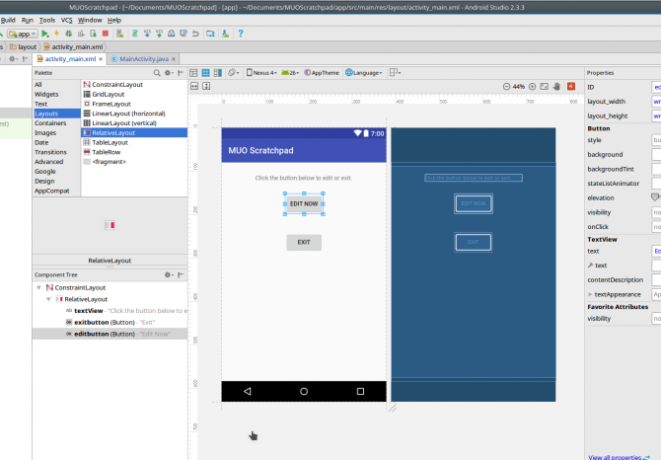
Połączmy Wyjście przycisk. Musimy utworzyć przycisk w kodzie, a także graficznie, w przeciwieństwie do App Inventor, który obsługuje dla nas tę księgowość.
Ale lubić AI, Java API Androida, wykorzystuje koncepcję „onClickListner”. Reaguje, gdy użytkownik kliknie przycisk, podobnie jak nasz stary przyjaciel, blok „kiedy Button1.click”. Użyjemy metody „finish ()”, aby po kliknięciu użytkownik zamknął aplikację (pamiętaj, wypróbuj to w emulatorze, gdy skończysz).

Dodawanie ekranu edytora
Teraz, gdy możemy zamknąć aplikację, ponownie prześledzimy nasze kroki. Przed podłączeniem przycisku „Edytuj” wykonajmy czynność redaktora (ekran). Kliknij prawym przyciskiem myszy Projekt panel i wybierz Nowy> Aktywność> Pusta aktywność i nazwij go „EditorActivity”, aby utworzyć nowy ekran.

Następnie tworzymy układ edytora za pomocą EditTextBox (gdzie będzie tekst) i przycisk. Poprawić Nieruchomości każdego według własnych upodobań.
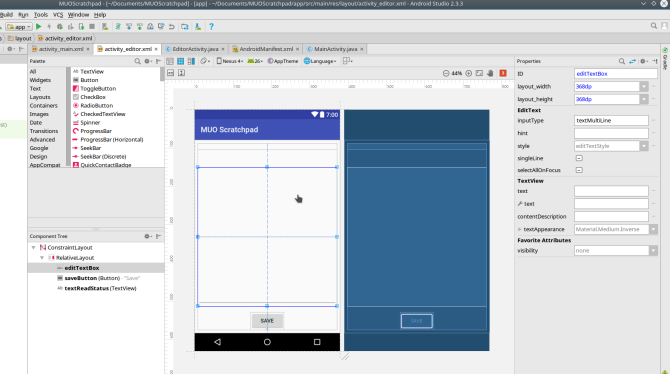
Teraz przejdź do pliku EditorActivity.java. Będziemy kodować niektóre podobne funkcje do tego, co zrobiliśmy w App Inventor.
Jeden utworzy plik do przechowywania naszego tekstu, jeśli nie istnieje, lub przeczyta jego zawartość, jeśli tak jest. Kilka linii utworzy EditTextBox i załaduj do niego nasz tekst. Na koniec nieco więcej kodu utworzy Button i jego onClickListener (który zapisze tekst do pliku, a następnie zamknie działanie).

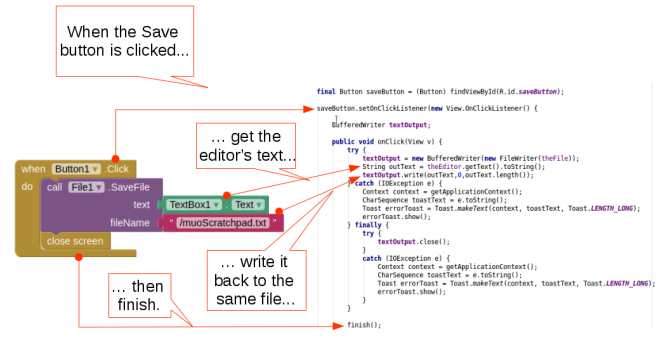
Teraz, gdy uruchomimy go w emulatorze, zobaczymy:
- Przed uruchomieniem nie ma folderu „/ storage / emulated / 0 / Android / data / [your domain and project name] / files”, który jest standardowym katalogiem danych specyficznych dla aplikacji.
- Przy pierwszym uruchomieniu ekran główny pojawi się zgodnie z oczekiwaniami. Nadal nie ma katalogu jak wyżej, ani naszego pliku notatnika.
- Po kliknięciu Edytować przycisk, katalog jest tworzony, podobnie jak plik.
- Po kliknięciu Zapisać, każdy wprowadzony tekst zostanie zapisany w pliku. Możesz to potwierdzić, otwierając plik w edytorze tekstu.
- Po kliknięciu Edytować ponownie zobaczysz poprzednią treść. Zmiana i kliknięcie Zapisać zapisze go i kliknie Edytować ponownie to sobie przypomni. I tak dalej.
- Po kliknięciu Wyjście, aplikacja się zakończy.
Ulepszanie aplikacji: Wybierz plik pamięci
Teraz mamy działającą wersję naszego oryginalnego notatnika App Inventor. Ale przenieśliśmy go na Javę, aby go ulepszyć. Dołączmy możliwość wyboru spośród wielu plików w tym standardowym katalogu. Gdy to zrobimy, naprawdę zrobimy to bardziej notatnik niż tylko notatnik, więc utworzymy kopię bieżącego projektu korzystając z instrukcji tutaj.
Użyliśmy zamiaru Androida, aby wywołać naszą działalność redaktora z głównej, ale są one również wygodnym sposobem wywoływania innych aplikacji. Dodając kilka wierszy kodu, nasza intencja wyśle żądanie aplikacje do zarządzania plikami 7 najlepszych darmowych eksploratorów plików dla AndroidaIstnieje wiele aplikacji do zarządzania plikami i eksploracji plików dla Androida, ale są one najlepsze. Czytaj więcej reagować. Oznacza to, że możemy usunąć dużą część kodu sprawdzającego utworzenie pliku, ponieważ Intent pozwoli nam tylko przeglądać / wybierać taki, który rzeczywiście istnieje. Ostatecznie nasze działanie redaktora pozostaje dokładnie takie samo.
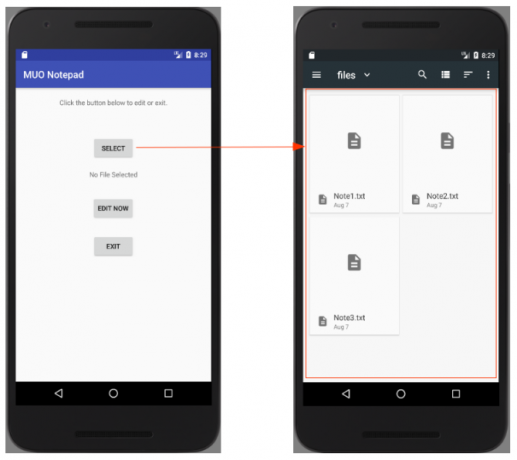
Wyzwanie polegało na tym, aby nasz zamiar zwrócił nam ciąg znaków (obiekt tekstowy Java), który możemy spakować do naszego celu. Na szczęście, jeśli chodzi o pytania dotyczące programowania, internet jest twoim przyjacielem. ZA Szybkie wyszukiwanie daje nam kilka opcji, w tym kod, który możemy wkleić do naszej aplikacji.


Dzięki tej małej zmianie i odrobinie pożyczonego kodu możemy użyć przeglądarki plików / aplikacji menedżera na urządzeniu, aby wybrać plik do przechowywania naszej zawartości. Teraz, gdy jesteśmy w „trybie ulepszeń”, łatwo jest wymyślić kilka bardziej przydatnych ulepszeń:
- Możemy wybierać spośród istniejących plików, ale na razie usunęliśmy nasz obiekt do Stwórz im. Potrzebujemy funkcji, aby użytkownik mógł podać nazwę pliku, a następnie utworzyć i wybrać ten plik.
- Przydatne może być, aby nasza aplikacja reagowała na żądania „Udostępnij”, abyś mógł udostępnić adres URL z przeglądarki i dodać go do jednego z plików notatek.
- Mamy tutaj do czynienia z zwykłym tekstem, ale bogatsza treść z obrazami i / lub formatowaniem jest dość standardowa w tego typu aplikacjach.
Dzięki możliwości korzystania z języka Java możliwości są nieograniczone!
Dystrybucja Twojej aplikacji
Teraz, gdy Twoja aplikacja jest kompletna, pierwszym pytaniem, które musisz sobie zadać, jest to, czy w ogóle chcesz ją rozpowszechniać! Może stworzyłeś coś tak osobistego i spersonalizowanego, że wydaje się, że nie byłby odpowiedni dla nikogo innego. Ale zachęcam cię, abyś tak nie myślał. Prawdopodobnie będziesz zaskoczony, jak użyteczne jest to dla innych; jeśli nic więcej, to przynajmniej doświadczenie edukacyjne pokazujące, co może zrobić nowy programista.
Ale nawet jeśli zdecydujesz się zachować swoje nowe dzieło dla siebie, nadal będziesz musiał wykonać niektóre z poniższych czynności, aby zainstalować je na swoim urządzeniu. Dowiedzmy się, jak spakować aplikację, aby udostępnić ją w formie kodu źródłowego, a także pakiet instalacyjny.
Dystrybucja kodu źródłowego
Bez względu na to, z jakiej metody korzystałeś do tej pory, po drodze modyfikowałeś kod Soure.
Podczas gdy App Inventor dobrze ukrywa rzeczywisty kod za kulisami, wszystkie bloki i widżety interfejsu użytkownika, po których się poruszasz, reprezentują kod. A kod źródłowy jest doskonale poprawnym sposobem dystrybucji oprogramowania, o czym może świadczyć społeczność open source. Jest to także świetny sposób na zaangażowanie innych w twoją aplikację, ponieważ mogą oni wziąć to, co już zrobiłeś i na tym polegać.
Otrzymamy kod źródłowy z obu środowisk w ustrukturyzowanym formacie. Wtedy albo ktoś (w tym my sami) może łatwo zaimportować go z powrotem do tego samego programu i szybko rozpocząć pracę.
Eksportowanie źródła z App Inventor
Aby wyeksportować z App Inventor, wystarczy otworzyć projekt, a następnie z Projektowanie menu wybierz Wyeksportuj wybrany projekt (.aia) na mój komputer.

Spowoduje to pobranie wyżej wspomnianego pliku .AIA (prawdopodobnie „App Inventor Archive”). Ale w rzeczywistości jest to plik ZIP; spróbuj otworzyć go w swoim ulubionym menedżerze archiwów, aby sprawdzić jego zawartość.

Zauważ, że zawartość pliku appinventor / ai_ [twój identyfikator użytkownika] / [nazwa projektu] folder to plik SCM i BKY. To nie jest źródło JAVA, które widzieliśmy w Android Studio, więc nie będziesz mógł ich otworzyć w żadnym starym środowisku programistycznym i je skompilować. Jednak Ty (lub ktoś inny) możesz je ponownie zaimportować do App Inventor.
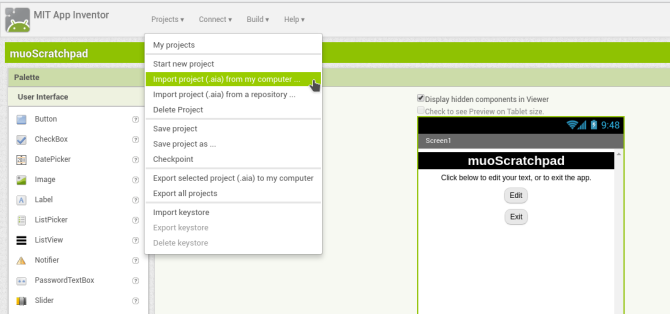
Źródło archiwizacji z Android Studio
Przeniesienie projektu Android Studio do formatu archiwum jest tak proste, jak skompresowanie folderu projektu. Następnie przenieś go w nowe miejsce i otwórz ze zwykłego miejsca Plik> Otwórz pozycja w menu głównym.
Android Studio odczyta ustawienia twojego projektu (workspace.xml) i wszystko powinno być tak, jak było wcześniej.

Warto zauważyć, że archiwizacja całego folderu Wola zawierać niektóre cruft, w szczególności pliki z ostatniej kompilacji programu.
Zostaną one wyczyszczone i zregenerowane podczas następnej kompilacji, więc nie są konieczne do zachowania integralności projektu. Ale oni też tego nie skrzywdzili i łatwiej (szczególnie początkującym programistom) nie zaczynać zastanawiać się, które foldery powinny się pojawiać, a które nie. Lepiej wziąć całość niż przegapić coś, czego potrzebujesz później.
Dystrybucja pakietów Androida
Jeśli chcesz dać komuś kopię aplikacji, aby ją wypróbować, najlepszym rozwiązaniem jest plik APK. Standardowy format pakietu Androida powinien być znany osobom, które wyszły poza Sklep Play, aby uzyskać oprogramowanie.
Zdobycie ich jest tak proste, jak zarchiwizowanie źródła w obu programach. Następnie możesz opublikować go na stronie internetowej (np. F-Droid) lub przekazać go przyjaznym ludziom w celu uzyskania ich opinii. To świetny test beta aplikacji, które zamierzasz później sprzedać.
Budowanie APK w App Inventor
Udaj się do Budować menu i wybierz Aplikacja (zapisz .apk na moim komputerze) pozycja. Aplikacja zacznie się kompilować (o czym świadczy pasek postępu), a po jej zakończeniu pojawi się okno dialogowe zapisania pliku APK. Teraz możesz skopiować i wysłać do treści swojego serca.

Aby zainstalować aplikację, użytkownicy będą musieli zezwolić na instalowanie oprogramowania innych firm w ustawieniach urządzenia jak opisano tutaj Czy można bezpiecznie instalować aplikacje na Androida z nieznanych źródeł?Sklep Google Play nie jest Twoim jedynym źródłem aplikacji, ale czy bezpiecznie jest szukać gdzie indziej? Czytaj więcej .
Budowanie pakietu APK w Android Studio
Budowanie pakietu Androida jest równie łatwe w Android Studio. Pod Budować menu wybierz Kompilacja APK. Po zakończeniu kompilacji powiadomienie wyświetli link do folderu na komputerze zawierającego aplikację.
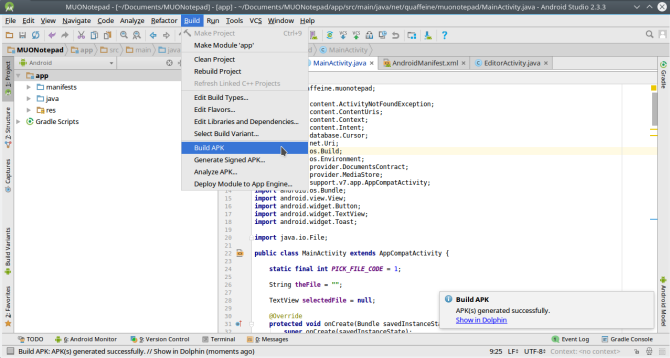
Dystrybucja Google Play
Przygotowanie do pracy jako programista Google to trochę proces. Chociaż zdecydowanie powinieneś to rozważyć, gdy masz już pewne doświadczenie za pasem, ale nie jest to coś, z czym musisz natychmiast się uporać.
Po pierwsze, opłata rejestracyjna wynosi 25 USD. Ma również wiele szczegółów technicznych, które nieco trudno zmienić w późniejszym czasie. Na przykład musisz wygenerować klucz kryptograficzny, aby podpisać aplikacje, a jeśli go zgubisz, nie będziesz mógł go zaktualizować.
Ale na wysokim poziomie są trzy główne procesy, które musisz wykonać, aby wprowadzić swoją aplikację do Sklepu Play:
- Zarejestruj się jako programista: Możesz skonfigurować swój profil programisty (oparty na koncie Google) na ta strona. Kreator przeprowadzi Cię przez dość prosty proces rejestracji, który obejmuje wyżej wymienioną opłatę w wysokości 25 USD.
- Przygotuj aplikację do sklepu: Są też wersje emulatora testowanej aplikacji debugowanie wersje. Oznacza to, że mają wiele dodatkowych kodów związanych z rozwiązywaniem problemów i logowaniem, które nie są konieczne, a nawet mogą stanowić zagrożenie dla prywatności. Przed opublikowaniem w Sklepie musisz utworzyć wersja wydania przez następujące te kroki. Obejmuje to podpisanie aplikacji przy użyciu wspomnianego wcześniej klucza kryptograficznego.
- Skonfiguruj swoją infrastrukturę: Musisz także skonfigurować stronę Sklepu dla swojej aplikacji. Google zapewnia lista porad za skonfigurowanie listy, która zapewni Ci instalacje (i wyprzedaże!). Twoja infrastruktura może również obejmować serwery, z którymi synchronizujesz aplikację.
- W końcu, jeśli chcesz otrzymać płatność, potrzebujesz profilu płatności. To jest jedno z tych raz zrobione szczegóły, więc upewnij się, że wiesz, jak wszystko będzie do siebie pasować, zanim przejdziesz dalej.
Podsumowanie i wyciągnięte wnioski
Doszliśmy do końca przewodnika. Mamy nadzieję, że wzbudziło to zainteresowanie rozwojem Androida i dało motywację do podjęcia pomysłu i jego rozwoju. Ale zanim opuścisz głowę i zaczniesz budować, przyjrzyjmy się niektórym kluczowym lekcjom, których nauczyliśmy się w powyższych sekcjach.
- Spojrzeliśmy na dwie ścieżki aby twoja aplikacja: konstruktory typu „wskaż i kliknij” oraz kodowanie od zera w Javie. Pierwszy ma niższą krzywą uczenia się i oferuje uczciwy (ale wciąż ograniczony) zestaw funkcji. Drugi pozwala budować praktycznie wszystko, co możesz wymyślić, i oferuje korzyści wykraczające poza tworzenie Androida, ale nauka trwa dłużej.
- Chociaż każdy ma swoje zalety i wady, możesz użyć obu ścieżek! Środowiska typu „wskaż i kliknij” umożliwiają szybkie wykonanie prototypu aplikacji, a drugie umożliwia jej przebudowanie w celu długoterminowej poprawy.
- Kuszenie, aby od razu rozpocząć pracę nad samą aplikacją, będzie bardzo przyjemne, jeśli poświęcisz trochę czasu na zaprojektuj swoją aplikację, w tym szkice interfejsu i / lub nieformalna dokumentacja jego funkcji. Pomoże to również ustalić, czy jedna lub obie powyższe metody są dobrym rozwiązaniem.
- Łatwym sposobem na rozpoczęcie programowania jest ułożenie elementów interfejsu użytkownika, a następnie „połączenie ich” poprzez zaprogramowanie ich funkcjonalności. Podczas gdy doświadczeni programiści mogą zacząć kodować komponenty „w tle”, dla początkujących pomaga to w wizualizacji wszystkiego.
- Podczas nurkowania w kodzie nie bój się przeszukiwać sieci w poszukiwaniu odpowiedzi. Uruchomienie wyszukiwania Google z kilkoma słowami kluczowymi i „przykładem kodu” na końcu zapewni dobre wyniki.
- Podczas budowania przetestuj swoją pracę po trochu. W przeciwnym razie bardzo trudno będzie określić, które z ostatnich dwóch godzin spowodowały uszkodzenie Twojej aplikacji.
Mając to na uwadze, wejdź tam i zacznij spełniać marzenia dotyczące tworzenia aplikacji. A jeśli zdecydujesz się ubrudzić sobie ręce, daj nam znać, jak to wygląda w komentarzach (nawiasem mówiąc, uwielbiamy linki do zrzutów ekranu). Szczęśliwy budynek!
Aaron od ponad piętnastu lat jest zagłębiony w technologię jako analityk biznesowy i kierownik projektu, i jest lojalnym użytkownikiem Ubuntu prawie tak długo (od Breezy Badger). Jego zainteresowania obejmują open source, aplikacje dla małych firm, integrację Linuksa i Androida oraz przetwarzanie w trybie zwykłego tekstu.